想知道如何在 Android 上錄屏?本指南包含所有答案。以前,您需要使用採集卡或應用程序來進行屏幕錄製,但新的 Android 更新使屏幕捕獲變得前所未有的簡單。現在,由於 Google 在 Android Lollipop 中引入了一項功能,您可以輕鬆地捕獲當前設備上的屏幕。快速設置部分是您可以找到屏幕錄製按鈕的地方。
不過,在某些情況下,應用程序仍然是錄製屏幕的更好選擇。我們在本文中列出了如何在 Android 上錄製屏幕的最佳技術和應用程序。
當你在這裡時,不要忘記查看如何將視頻製作成實況照片以及如何查看誰查看了你的 TikTok 個人資料。
目錄
如何在 Android 上進行屏幕錄製
下面,我們將帶您了解在 Android 設備上進行屏幕錄製的所有最佳方法。從內置的錄像機到可以幫助您的第三方應用,請繼續閱讀以找出所有可用的方法。
使用內置的屏幕錄像機
內置的屏幕錄像機是在 Android 上錄製屏幕的最佳和最簡單的方法。早些時候,所有 Android 都習慣於通過第三方應用程序錄製屏幕。然而,當谷歌在 2020 年 9 月推出 Android 11 時,他們推出了一個解決方案。用戶在此更新後,可以使用內置的屏幕錄像機功能在他們的設備上記錄他們的活動。以下是如何使用內置的屏幕錄像機在 Android 上進行屏幕錄製。
在大多數手機中,快速設置菜單都具有屏幕錄像機功能。從顯示屏頂部向下滑動以顯示此菜單。選擇屏幕錄像機選項。如果您沒有錄製屏幕,當您開始錄製時,它會呈灰色和藍色。 (如果您看不到屏幕錄像機選項,您需要先啟用它)如果您是第一次使用內置屏幕錄像機,您必須授予它跟踪您的活動的權限。授予所有必需的權限。按下開始錄製按鈕,內置應用程序將記錄您的所有操作。完成後,按停止。 Save your recorded video and share it if required.
內置應用程序僅提供一些功能。因此,如果您需要更多自定義,您始終可以使用 3rd 方應用程序來錄製您的屏幕。閱讀下文以了解更多相關信息。
A-Z 屏幕錄像機
你們中的大多數人可能已經嘗試過或聽說過 A-Z 屏幕錄像機。它是 Android 上最受歡迎的屏幕錄像機應用程序之一。它提供了許多自定義選項來錄製您的手機屏幕,例如錄製內部和外部音頻的選項,您還可以錄製您的觸摸。分辨率選項範圍從 240p 到 1080,比特率從 1 Mbps 到 12Mbps,幀速從 24FPS 到大約 60FPS。
如果您是喜歡記錄和分享遊戲玩法的遊戲玩家,您會喜歡 AZ。它提供了一個單獨的 AZ 插件,提供視頻編輯、壓縮、電影上的文本疊加、效果、音頻替換等功能。基本應用程序可免費使用,但它也有一個具有更多獨特功能的高級版本。
下載 A-Z 屏幕錄像機後,請按照以下步驟使用它:
啟動A-Z 屏幕錄像機應用。屏幕上會彈出四個按鈕。點擊設置按鈕可調整視頻錄製參數,如幀率、比特率和錄製分辨率。完成後按返回返回主屏幕。現在啟動所需的應用程序或找到您想要錄製的所需屏幕。在 A-Z 疊加層上,按下錄製按鈕開始錄製您的 Android 屏幕。視頻將開始捕獲。完成後,轉到通知面板並單擊停止按鈕以完成錄製。
DU Screen Recorder
DU 屏幕錄像機是另一款頂級屏幕錄像機,下載量超過一千萬,您可以使用它來錄製屏幕。它允許您捕獲 Android 設備上的每個屏幕活動。 DU 屏幕錄像機支持 20 種語言,沒有廣告,沒有時間限製或 root 權限,允許您通過內部編輯器自定義錄製的視頻。
它甚至可以讓您使用前置攝像頭錄製屏幕. GIF 製作器、搖動等功能都包含在該版本中。以下是學習使用 DU 屏幕錄像機的步驟。
下載 DU 屏幕錄像機後,啟動應用程序您將在屏幕一側看到相機徽標打開所需的應用程序或要錄製的位置按點擊相機圖標並選擇錄製選項開始錄製您可以隨時通過按相機徽標暫停、恢復和結束錄製完成後,您還可以編輯、播放、分發或刪除錄製的視頻。
Mobizen 屏幕錄像機
Mobizen 屏幕錄像機列表中的最後一個應用程序。與上面提到的其他應用程序一樣,它是一個具有各種選項的第 3 方應用程序,您可以使用它們在 Android 設備上錄製屏幕。
使用 Mobizen,您可以以各種方式錄製屏幕分辨率從 240p 到最大 1080p,比特率從 05. 到 12Mbps,幀率從 5FPS 到 60FPS。它還具有視頻編輯器、面部攝像頭設置等內置功能。</p>
Mobizen Screen Recorder 提供了一種干淨的錄製模式,可以在沒有任何計時器、水印和其他限制的情況下錄製您的屏幕。但是,有幾天你必須處理。您需要購買其高級版本才能擺脫廣告。閱讀以下步驟以學習使用 Mobizen:
下載後,啟動 Mobizen recorder 在你的 android 設備上。一個氣泡會出現在你的屏幕上。轉到設置菜單並根據需要調整選項按下屏幕錄製按鈕和氣泡開始錄製您的 android 屏幕。完成後,結束視頻,您現在可以通過 Mobizen 錄音訪問錄製的視頻。您還可以使用內置的編輯器來修改您的記錄。
現在您知道了如何在 Android 上屏幕記錄以及它周圍的一切。在這裡,您還可以查看我們的最佳 Hulu VPN 和最佳小型 Wi-Fi 路由器 2023 列表。